Forfatter:
Janice Evans
Oprettelsesdato:
2 Juli 2021
Opdateringsdato:
1 Juli 2024

Indhold
- Trin
- Metode 1 af 3: Generelle retningslinjer for inkjetprintere
- Metode 2 af 3: Rengøring af valserne
- Metode 3 af 3: Generelle retningslinjer for laserprintere
- Tips
- Advarsler
Enig, det er bedre at rengøre din printer end at købe en ny. Regelmæssig vedligeholdelse forlænger printerens levetid og opretholder udskriftskvaliteten. Rengøring af printeren kan virke vanskelig, men denne enkle procedure tager kun et par minutter.
Trin
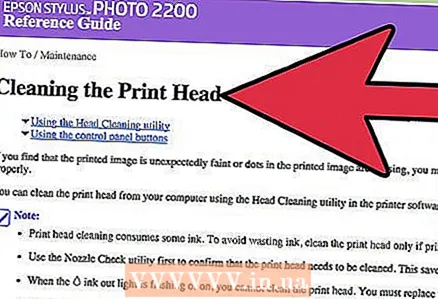 1 Forskellige typer printere kræver forskellige tilgange. Sørg for at følge disse instruktioner, hvis du har mulighed for at gennemgå servicepolitikkerne for din bestemte printermodel. Desværre giver mange producenter kun disse oplysninger til certificerede fagfolk.
1 Forskellige typer printere kræver forskellige tilgange. Sørg for at følge disse instruktioner, hvis du har mulighed for at gennemgå servicepolitikkerne for din bestemte printermodel. Desværre giver mange producenter kun disse oplysninger til certificerede fagfolk.  2 Afbryd enheden. Du skal håndtere indersiden af et elektrisk apparat, så du skal først tage printeren ud af stikkontakten. Denne forholdsregel beskytter dig mod elektrisk stød.Vent et par minutter, før enheden er kølet af efter brug.
2 Afbryd enheden. Du skal håndtere indersiden af et elektrisk apparat, så du skal først tage printeren ud af stikkontakten. Denne forholdsregel beskytter dig mod elektrisk stød.Vent et par minutter, før enheden er kølet af efter brug.
Metode 1 af 3: Generelle retningslinjer for inkjetprintere
 1 Fjern støv. Køb en trykluftbeholder fra en lokal isenkræmmer eller en isenkræmmer. Sprøjt luft på toppen og inde i printeren fra tid til anden for at holde støv ude.
1 Fjern støv. Køb en trykluftbeholder fra en lokal isenkræmmer eller en isenkræmmer. Sprøjt luft på toppen og inde i printeren fra tid til anden for at holde støv ude.  2 Rengør skrøbelige indvendige dele. Brug en blød klud og alkohol eller glasrens til at rengøre interiøret. Andre rengøringsmidler kan efterlade ridser og mærker. En anden acceptabel mulighed er en opløsning af lige dele eddike og vand. Af sikkerhedsmæssige årsager må der ikke påføres væske direkte på printerens overflade. Behandl stoffet. Brug også en blød klud til at rengøre gummidele af blækpatronerne i printeren.
2 Rengør skrøbelige indvendige dele. Brug en blød klud og alkohol eller glasrens til at rengøre interiøret. Andre rengøringsmidler kan efterlade ridser og mærker. En anden acceptabel mulighed er en opløsning af lige dele eddike og vand. Af sikkerhedsmæssige årsager må der ikke påføres væske direkte på printerens overflade. Behandl stoffet. Brug også en blød klud til at rengøre gummidele af blækpatronerne i printeren.  3 Rengør de udvendige overflader. Printerens yderside skal rengøres med en fugtig, blød klud.
3 Rengør de udvendige overflader. Printerens yderside skal rengøres med en fugtig, blød klud. 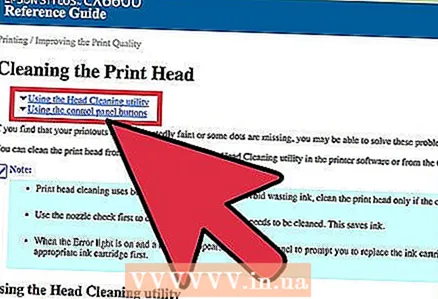 4 Rengør printhovedet. Hun påfører blæk på papir. For at rengøre skal du have et program på din computer. Gå til "Kontrolpanel", og åbn "Udskriftsindstillinger". Vælg din printer, og følg anvisningerne for at rengøre skrivehovedet. Udskriv en testside, og match den med billedet på skærmen. Hvis printhovedet er meget snavset, skal trinnet gentages flere gange.
4 Rengør printhovedet. Hun påfører blæk på papir. For at rengøre skal du have et program på din computer. Gå til "Kontrolpanel", og åbn "Udskriftsindstillinger". Vælg din printer, og følg anvisningerne for at rengøre skrivehovedet. Udskriv en testside, og match den med billedet på skærmen. Hvis printhovedet er meget snavset, skal trinnet gentages flere gange.  5 Brug automatisk rengøring, hvis din printer har denne funktion. Denne rengøring er normalt tilstrækkelig. Brug en inkjet -rengøringspatron, hvis hullerne er tilstoppede. Der sælges også særlige servietter til rengøring af rullerne i printeren.
5 Brug automatisk rengøring, hvis din printer har denne funktion. Denne rengøring er normalt tilstrækkelig. Brug en inkjet -rengøringspatron, hvis hullerne er tilstoppede. Der sælges også særlige servietter til rengøring af rullerne i printeren.
Metode 2 af 3: Rengøring af valserne
 1 Det er meget vigtigt at rengøre valserne for optimal printerydelse. Dette fjerner eventuelle problemer med papirindføring eller papirstop. Følg de yderligere instruktioner.
1 Det er meget vigtigt at rengøre valserne for optimal printerydelse. Dette fjerner eventuelle problemer med papirindføring eller papirstop. Følg de yderligere instruktioner.  2 Tag netledningen ud.
2 Tag netledningen ud. 3 Åbn printerhuset for at få adgang til rullerne.
3 Åbn printerhuset for at få adgang til rullerne. 4 Fjern alt papir, der er tilbage i bakken.
4 Fjern alt papir, der er tilbage i bakken. 5 Tryk den fugtige klud mod rullen med den ene hånd, og drej rullen med den anden. Gentag dette trin flere gange for at rengøre rullen grundigt.
5 Tryk den fugtige klud mod rullen med den ene hånd, og drej rullen med den anden. Gentag dette trin flere gange for at rengøre rullen grundigt.  6 Læg papir i bakken. Udskift kabinettet, og tilslut strømkablet. Inden du starter, skal du udskrive et par testsider for at sikre, at valserne er rene. Hvis rullerne ikke fremfører papiret, er de stadig snavsede.
6 Læg papir i bakken. Udskift kabinettet, og tilslut strømkablet. Inden du starter, skal du udskrive et par testsider for at sikre, at valserne er rene. Hvis rullerne ikke fremfører papiret, er de stadig snavsede.
Metode 3 af 3: Generelle retningslinjer for laserprintere
 1 Fjern papirbakkerne.
1 Fjern papirbakkerne. 2 Fjern tonerpatronen fra printeren, og anbring den på gammelt papir for at undgå at plette bordpladen.
2 Fjern tonerpatronen fra printeren, og anbring den på gammelt papir for at undgå at plette bordpladen. 3 Rengør indersiden uden patron med en blød klud.
3 Rengør indersiden uden patron med en blød klud. 4 Fjern eventuelle spor af papir og toner.
4 Fjern eventuelle spor af papir og toner. 5 Rengør alle ruller undtagen svampetransportrullen.
5 Rengør alle ruller undtagen svampetransportrullen. 6 Rengør indvendigt spejl, hvis du har en printerbørste. Hvis der ikke er en børste, er det bedre ikke at røre ved spejlet. Geninstaller patronen.
6 Rengør indvendigt spejl, hvis du har en printerbørste. Hvis der ikke er en børste, er det bedre ikke at røre ved spejlet. Geninstaller patronen.
Tips
- Sørg for at slukke printeren og tage stikket ud, før du rengør den.
- Læs generelle elektriske forholdsregler inden rengøring af printeren.
- Sprøjt aldrig væske på printeren. Rengør overfladen med en fugtet klud.
Advarsler
- Visse typer toner er sundhedsfarlige, især farvetoner. Når du rengør en sådan printer, skal du bruge en blæser med et specielt filter. Glem også beskyttelsestøj.



